Excel 2016
Como criar uma função no Excel


/pt/excel-2016/guia-formulas-do-excel-2016/content/
Como vimos na página anterior, o Excel 2016 possui uma guia onde você pode encontrar todas as funções disponíveis. Essas funções estão agrupadas em nove categorias que são:
Ao lado dessas categorias, você encontrará o botão de Inserir função que lhe ajudará a encontrar a função que você precisa.

Ao clicar em qualquer uma dessas categorias, será mostrado um menu onde estão diferentes funções que você pode usar. No entanto, o processo não é o mesmo na hora de usar uma das opções de AutoSoma e uma função de qualquer outra categoria.
No comando AutoSoma você encontrará as opções:
Veja como inserir uma dessas funções.
Selecione a célula onde deseja inserir a função.
Na guia Fórmulas, clique no comando AutoSoma.
Será exibido um menu onde você encontrará as opções Soma, Média, Contar Números, Max e Min. Clique na função que você deseja usar.
A função selecionada aparecerá na célula que você indicou. Por exemplo, se você indicou a função Soma, todos os valores da coluna em que você selecionou serão somados na célula. Se o Excel não conseguir selecionar o intervalo de células, você poderá fazer isso manualmente.

Depois de selecionar a célula onde será inserida a função, estando na guia Fórmulas, clique na categoria da tarefa que você deve executar.
Será exibido um menu onde você pode selecionar a função que você vai usar.
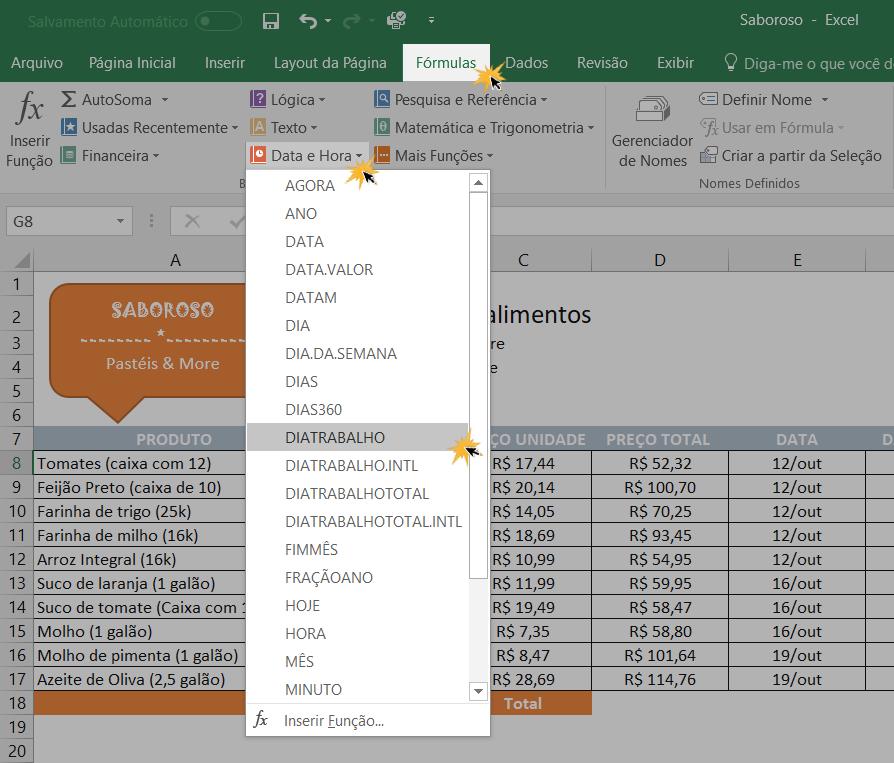
Uma caixa de diálogo será aberta onde você pode inserir os argumentos da função. Este espaço vai mudar conforme o tipo de função que você usará. Quando terminar, clique em OK.
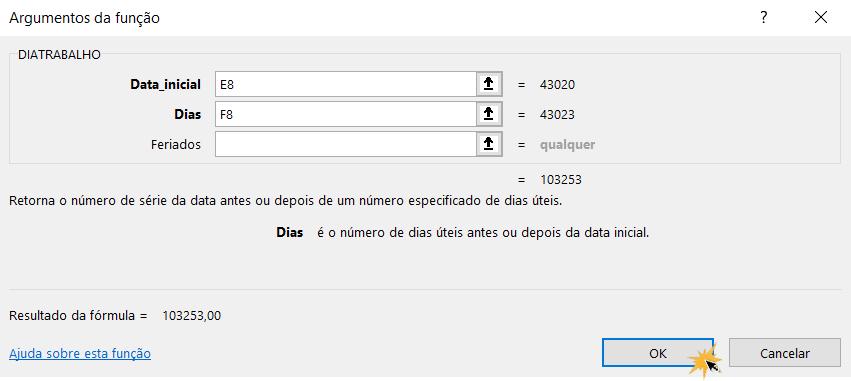
O resultado da função aparecerá na célula que você selecionou inicialmente. Para copiar a função para outras células, clique no canto inferior direito da célula e arraste o ponteiro para as outras células.
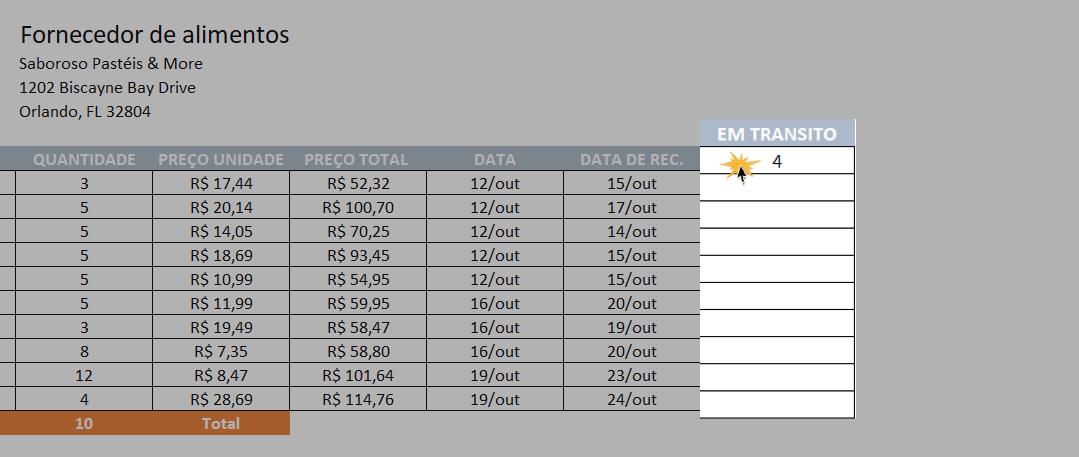
/pt/excel-2016/comando-inserir-funcao/content/